PCでWindows 8を恐れず、使いやすくする
Windows 8は数週間で一般公開されました以前、メディアとブロゴスフィアの技術専門家はすでにそれを失敗と呼んでいます。一部のユーザーは、新しい「メトロスタイル」インターフェースと[スタート]ボタンの欠如を恐れています。しかし、めったに語られないのは、デスクトップとOS全体の改善です。
OSの新しい最新のインターフェースは最適化されていますタブレットまたはタッチスクリーンで使用します。これはタッチデバイスでは優れていますが、キーボードとマウスを備えた従来のPCにはあまり適していません。しかし、好きなだけデスクトップにとどまることができます。過去1年間、Windows 8をさまざまな開発段階で使用してきましたが、現在はメインの運用ボックスでフルタイムで使用しています。実際、今ではすべてのPCにインストールされており、Windows 7に戻ったときは古くなっているようです。
マイクロソフトは多くの素晴らしい新しいを追加しましたWindows 8のデスクトップへの機能。これはメディアによって非常に見過ごされています。セキュリティ、安定性が強化され、はるかに高速に実行されます。ファイル履歴、PCリセット、PC更新、ストレージスペース、SkyDrive統合などの新機能が追加されました。
私は会社が賢明だったことに同意しますタイルベースのUIを、従来のラップトップおよびデスクトップコンピューターの背景機能に近づけます。 AppleはMac上のOS Xに関して正しい考えを持っています。同社はiOSとOS Xを統合していますが、iOSタイプの機能は、Macを起動したときに最初に目にするものではありません。代わりに、期待どおりのデスクトップであり、必要に応じてLaunchPadに移動してモバイル感を味わうことができます。
Windowsのバージョンを見つけるように誰にも挑戦しますそれはそのままで完璧です。それは起こったことがない。また、Windowsの優れた点は、Windowsをカスタマイズして最適な機能を発揮できることです。ビルトイン設定の微調整を使用する場合でも、サードパーティのソフトウェアを使用する場合でも、新しいOSから必要なものを入手できます。
Windows 8のいくつかの煩わしさを取り除き、使いやすくするためのヒントを次に示します。
スタートメニューに戻る
人々が抱える最大の不満は、スタートメニューではありません。左下隅にある従来のボタンはありませんが、非表示のパワーユーザーメニューとスタート画面から同じタイプの機能を取得できます。慣れてからそれほど時間はかからないので、実際に非常に効率的であることがわかります。しかし、余談ですが、古き良きスタートメニューを戻す必要があります。簡単な解決策をいくつか紹介します。
StarDockのStart8
これは私のお気に入りのスタートメニューの代替品ですWindows8。わずか4.99ドルで、Windows 7メニューなどと同じ機能を提供します。さらに、マシンの電源を入れるか再起動するたびにデスクトップを直接起動できます。最高のわずらわしい世界が必要な場合は、新しいスタート画面とも対話するように設定できます。

クラシックシェル
無料のオープンソースソリューションが必要な場合は、入手してくださいSourceForgeのClassic Shellユーティリティ。スタートメニュー機能が復活するだけでなく、高度なカスタマイズが可能です。メニューをWindows 7、Vista、XPのように見せることができます。また、新しいスタート画面をバイパスしてデスクトップを直接起動するように設定することもできます。
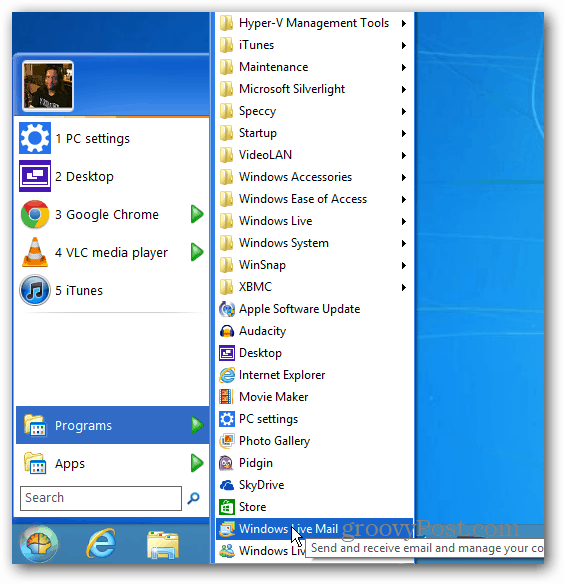
従来のデスクトップ環境にとどまる
Windows 8は、写真、音楽、PDFを含むように設定されています動画ファイルは新しいアプリで開きます。また、メールアプリでメールリンクを開きます。従来のPCでは、デスクトップと最新のUIの間を行き来しないで、物事を成し遂げたいと考えています。できるだけデスクトップ環境を維持するには、ファイルの関連付けを変更して、デスクトッププログラムでファイルを起動する必要があります。これは簡単に変更できます。次の記事をご覧ください。
- デスクトップでPDFと画像を開く
- デスクトッププログラムで音楽とビデオを開く
- Windows 8でデフォルトのメールクライアントを変更する
最も簡単な方法は、すべてのファイルの関連付けをワンショットで変更することです。 コントロールパネル>>デフォルトのプログラム。次に、「ファイルの種類をプログラムに関連付ける」リンクを選択し、ファイルをデスクトッププログラムで開くように設定します。
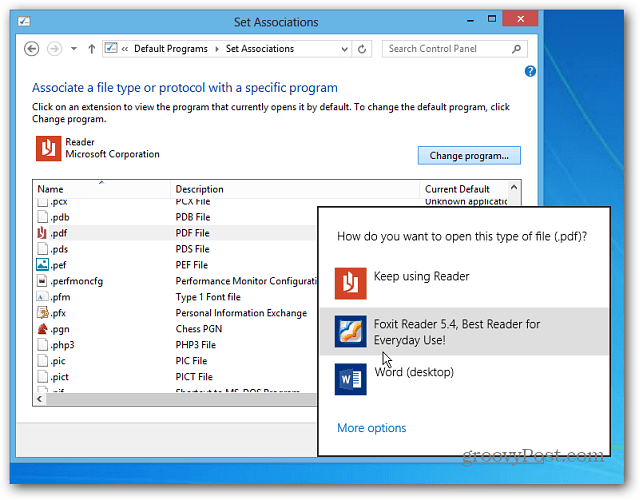
キーボードショートカットはあなたの友達
このバージョンのWindowsで学ぶべき重要なことは、キーボードショートカットだけです。 Windows 8キーボードショートカットガイドをご覧ください。

Windows 8の操作方法について疑問がある場合は、Windows 8の完全ガイドを確認してください。定期的に更新するため、マークを予約することをお勧めします。









コメントを残す